1.linux-centos7的目录结构

/: centos7的根目录
bin:脚本目录---包含了很多linux的命令
sbin:命令目录----包含linux命令
etc:配置目录----可以配置很多参数---IP地址,环境变量配置
root:它是root用户的目录
usr:用户安装软件的目录----等价于window中program files
tmp:缓存----临时目录
lib:centos7系统所需要的依赖
2.linux常用的命令
2.1 cd切换目录
翻译:change directory:英文
语法: cd/目录的名称
cd ../:切换到上级目录
cd /:切换到根目录
2.2 ls 列出当前目录或者指定目录下的内容
ls --------列出当前所在目录下的内容
ls /目录名称 --------列出指定目录下的内容
参数: ls -a 列出指定目录或者当前目录下的所有内容(包括隐藏的文件)
ls -l 详细列出指定目录或者当前目录下的内容

2.3 pwd查看当前所在的目录
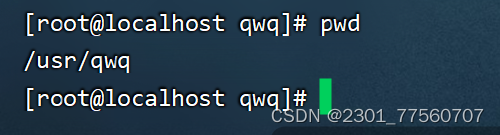
2.4mkdir 创建目录
语法:mkdir 目录名称

创建多层目录-- 语法:mkdir -p /目录名/目录名/目录名

2.5 touch创建空文件
语法 : touch 文件名称
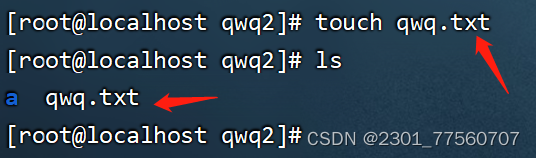
2.6 rm 删除文件或目录
语法 : rm 文件名 会有提示信息 --------------删除文件
rm -r 文件夹名称 -----------删除文件夹
------------------------------------------------------------ rm -rf 目录 | 文件

不需要提示:rm -f

2.7 cp复制
复制文件 --- 语法 : cp 文件名 /目标目录/名称 ---------如果没有目标目录就是默认复制到当前文件夹内

复制文件到其他文件夹下
复制目录 ----- 语法 : cp -r 目录名 复制后的目录名
 2.8 mv剪切 | 重命名
2.8 mv剪切 | 重命名
重命名语法 : mv 源文件 目标文件

剪切到其他目录下:mv 源文件 /目标目录

2.9 查看文件内容
cat :查询文件的所有内容 cat 文件名
more :分页查询文件的内容 翻页---空格键
head : 从文件的头部查看 head -n 数字 文件名
tail : 从文件尾部查看内容,【重点】 tail -n 数字 文件名

2.10 vi | vim 编辑文件内容
vi 文件名 ----进入命令模式 ------ i -------编辑模式------esc按键 输入命令模式 :wq 退出并保存内容 :q!强制退出不保存
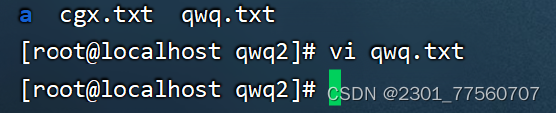
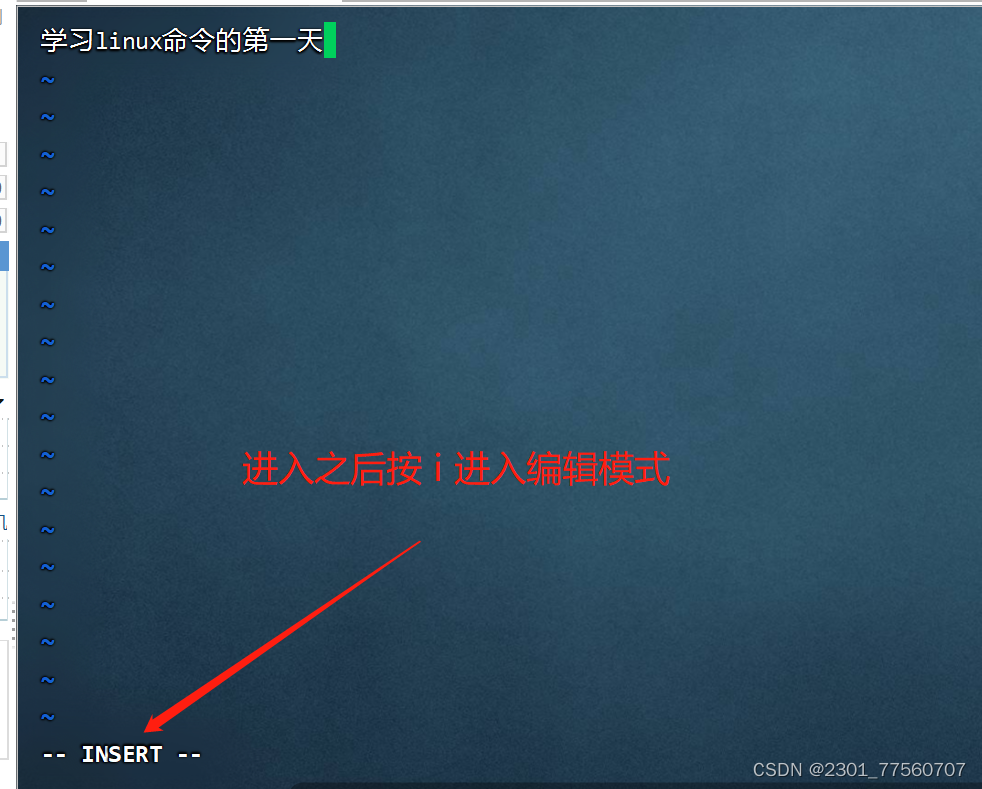

2.11 find 查找指定的文件
语法 : find 目录 -name '名称 * ' *:相当于模糊查询

3.修改centos7 IPi的地址
默认动态分配ip的。====固定ip
/etc/sysconfig/network-scripts/ifcfg-ens33

上面的ip可以写是哪些内容。

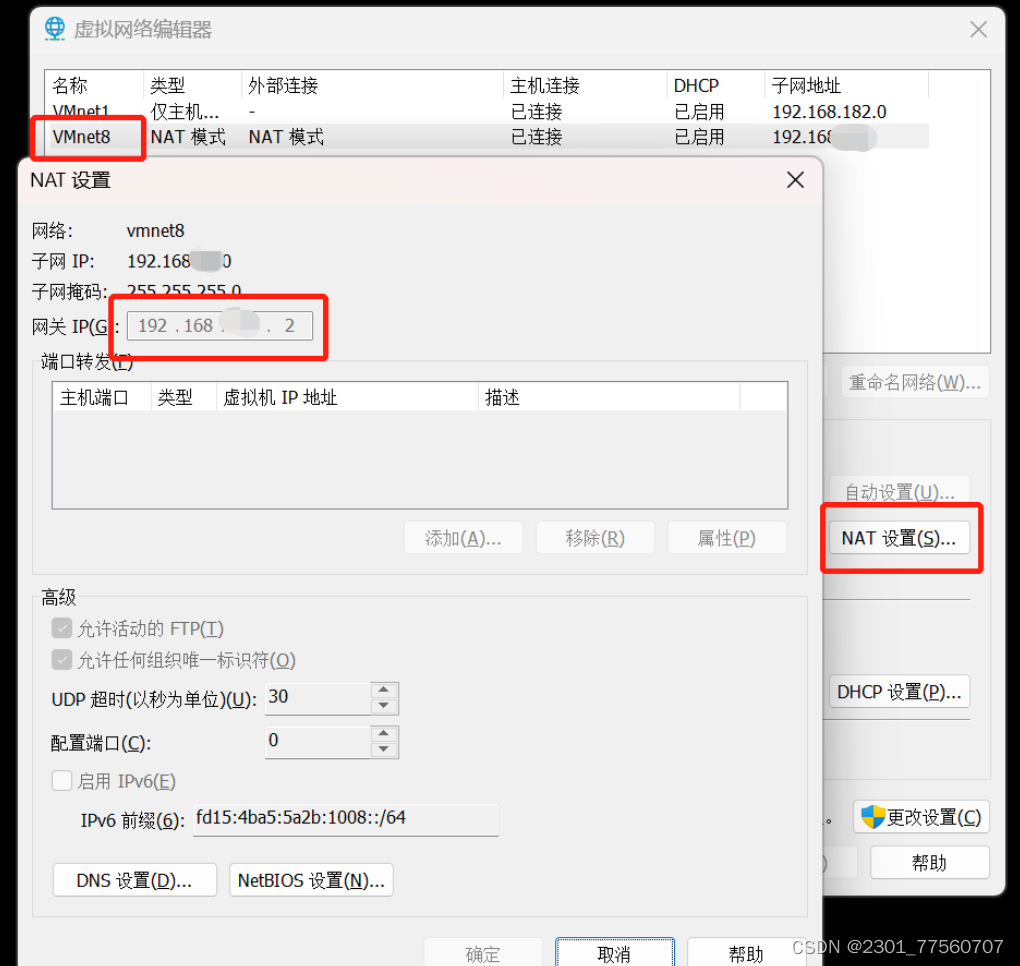
必须重启网络: systemctl restart network
验证修改的ip是否可以上网: ping www.baidu.com
4.修改权限
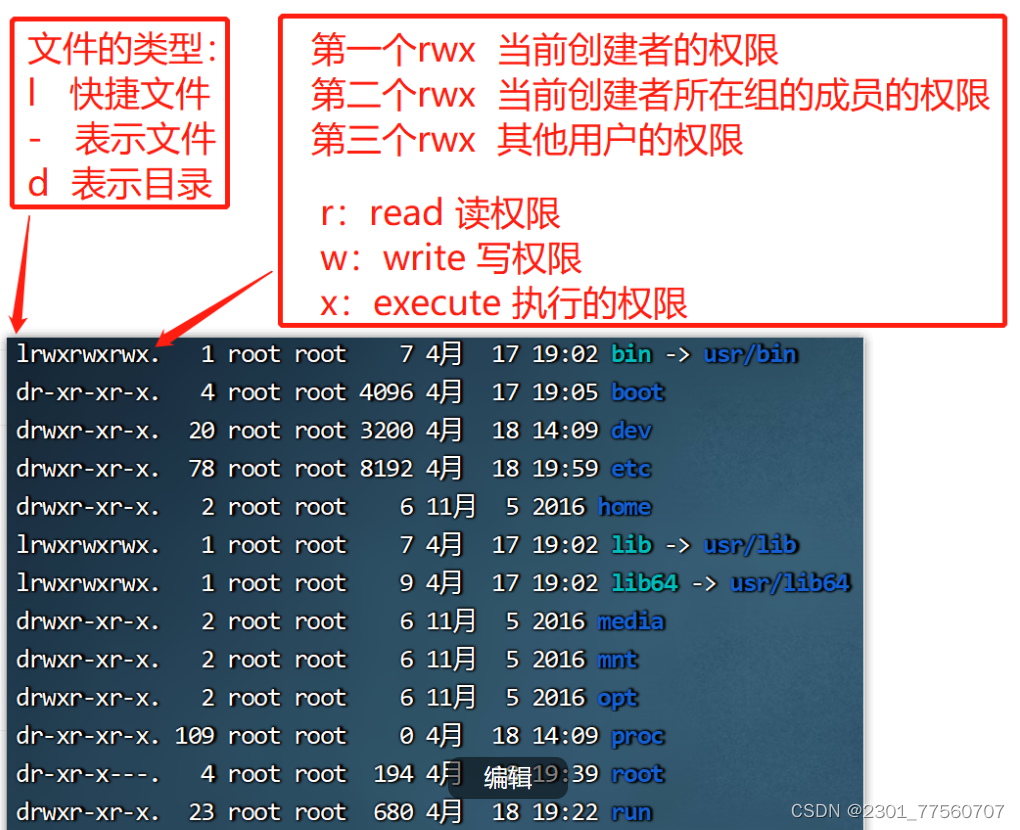
4.1如何修改权限
(1): chmod [ugo]+[rwx] 文件
chmod o+w qwq1.txt

(2) : r 对应4 ,w 对应2, x 对应1
chmod 761 qwq1.txt
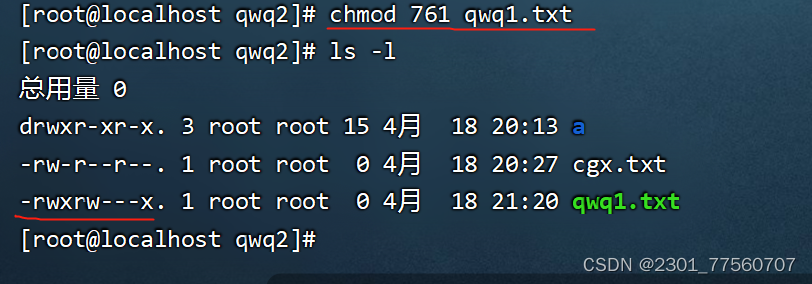
5. 压缩和解压文件
tar -zcvf 压缩后的名称 要压缩的目录
- v: 详情
- f: 文件【必带】
- c: 压缩
压缩文件
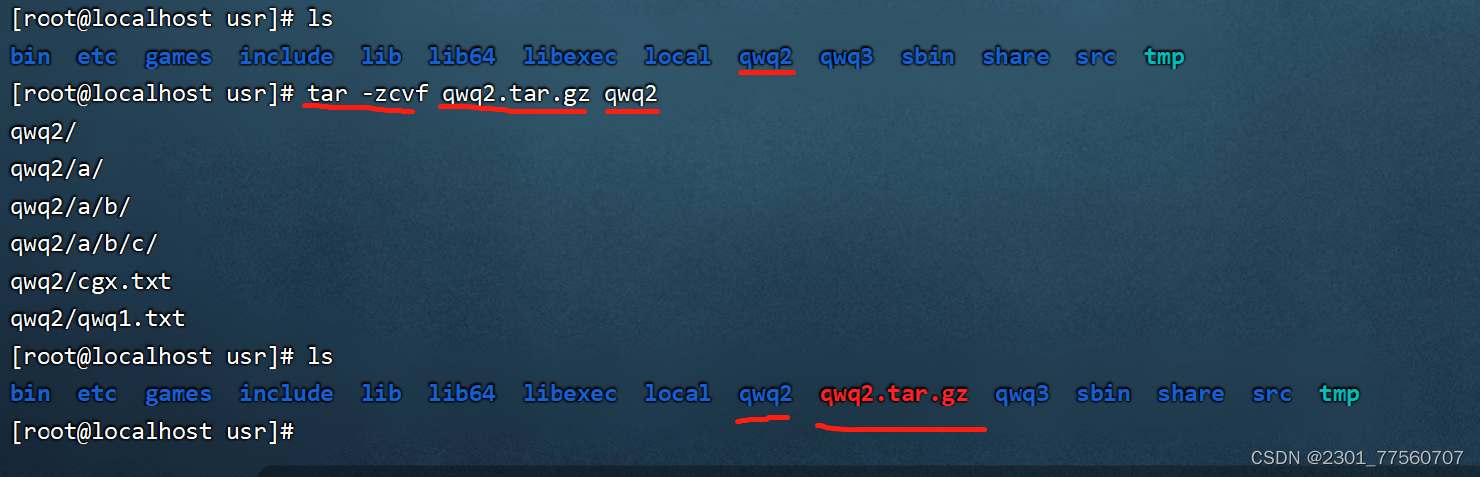 解压文件 : tar -zxvf 压缩文件 - x: 解压
解压文件 : tar -zxvf 压缩文件 - x: 解压

6. linux安装软件
软件的安装方式:
二进制安装。---只需要解压就可以。 只针对特殊平台。 比如jdk tomcat
RPM: 按照一定的规范就可以按照该软件。 无法安装依赖的文件。
yum 远程安装 基于RPM 帮你把依赖的文件安装上去。 多
安装源码安装。 编译--->打包---->安装。
6.1 二进制-JDK--Tomcat
安装的是图形化centos --默认安装了jdk 需要把原来默认的jdk卸载
(1)把window中的jdk软件托到centos中并解压
放在 /usr/local/ 目录下
tar -zxvf XXX.tar.gz 解压jdk
(2)重命名
mv 原名 新名
(3)配置环境变量 # : 注释
######################JDK1.8的环境变量配置#######################
export JAVA_HOME=/usr/local/jdk1.8
export PATH=$JAVA_HOME/bin:$PATH

(4)重新加在profile文件
source /etc/profile
验证是否成功 : 任意地方输入 javac 命令

6.2 安装tomcat
(1)把tomcat放置到linux并解压
(2) 重命名
(3)启动tomcat

查看tomcat是否启动 : ps -ef | grep tomcat ---查询进程tomcat

(4)如何访问tomcat :浏览器
http://192.168.220.130:8080 ----------自己虚拟机服务器ip地址

出现上面的错误:
原因: 服务器有防火墙:----而该防火墙没有把8080这个端口号放行。
解决: 第一种关闭防火墙 -----不建议太危险了
第二种解决方案:----放行指定的端口号
systemctl status firewalld 查看防火墙的状态

systemctl stop firewalld 关闭防火墙






















 770
770











 被折叠的 条评论
为什么被折叠?
被折叠的 条评论
为什么被折叠?








